핍으로 설치
pip install Spire.XLS
관련된 링크들
Excel은 여러 워크시트, 차트, 수식 및 데이터가 포함된 스프레드시트를 저장할 수 있는 Microsoft Excel에서 사용하는 표준 파일 형식 중 하나입니다. 반면, CSV는 데이터 교환 및 저장에 널리 사용되는 간단한 텍스트 파일 형식입니다. 복잡한 형식 지정 사양이 없으며 일반적으로 일반 텍스트 데이터만 포함합니다. 경우에 따라 이 두 형식 간의 변환을 통해 다양한 플랫폼과 애플리케이션에서 데이터를 보다 유연하게 처리할 수 있습니다. 이 게시물에서는 다음 방법을 다룹니다 Python에서 Excel을 CSV로 변환 샘플 코드로. 그리고 당신도 할 수 있습니다 Python을 통해 CSV를 다시 Excel로 변환 필요하다면.
- Excel 변환용 Python 라이브러리
- Python에서 Excel을 CSV로 변환
- Python에서 CSV를 Excel로 변환
- Excel 파일을 변환하려면 라이브러리에 대한 무료 라이센스를 받으세요
- 결론
- 또한보십시오
Excel 변환용 Python 라이브러리
Spire.XLS for Python는 Python 플랫폼에서 Excel 파일을 생성, 수정 또는 변환할 수 있는 강력한 스프레드시트 조작 API입니다. 이를 통해 Python을 사용하여 Excel을 CSV로 변환하고 CSV를 다시 Excel로 쉽게 변환할 수 있습니다. 그 전에 Spire.XLS for Python 및 Plum-dispatch v1.7.4를 설치하십시오. 이는 다음 pip 명령을 사용하여 VS Code에서 쉽게 설치할 수 있습니다.
pip install Spire.XLS
이 문서에서는 설치에 대한 자세한 내용을 다룹니다.This document 다루고 more Details of the Installation: VS Code에서 Spire.XLS for Python를 설치하는 방법
Python에서 Excel을 CSV로 변환
Python에서 Excel을 CSV로 변환하면 더 가볍고 읽기 쉬운 데이터 백업을 만드는 데 도움이 됩니다. 또한 시간이 지남에 따라 데이터를 보관하는 방법도 제공합니다.
단계
- spire.xls 라이브러리를 가져옵니다.
- Excel 파일을 나타내는 Workbook 개체를 만듭니다.
- Workbook.LoadFromFile() 메서드를 사용하여 지정된 경로에서 Excel 파일을 로드합니다.
- Workbook.Worksheets[index] 속성을 사용하여 이 통합 문서의 첫 번째 워크시트를 가져옵니다. 여기서 인덱스는 0부터 시작합니다.
- Worksheet.SaveToFile() 메서드를 호출하여 UTF-8 인코딩 및 릴리스 리소스를 사용하여 워크시트를 CSV 형식으로 저장합니다.
샘플 코드
- Python
from spire.xls import *
# Create a Workbook object
workbook = Workbook()
# Load an Excel file from the specified path
workbook.LoadFromFile("C:\\Users\\Administrator\\Desktop\\Sample.xlsx")
# Get the first sheet from this workbook
sheet = workbook.Worksheets[0]
# Save the worksheet in CSV format using UTF-8 encoding
sheet.SaveToFile("C:\\Users\\Administrator\\Desktop\\ExcelToCSV.csv ", ",", Encoding.get_UTF8())
workbook.Dispose()
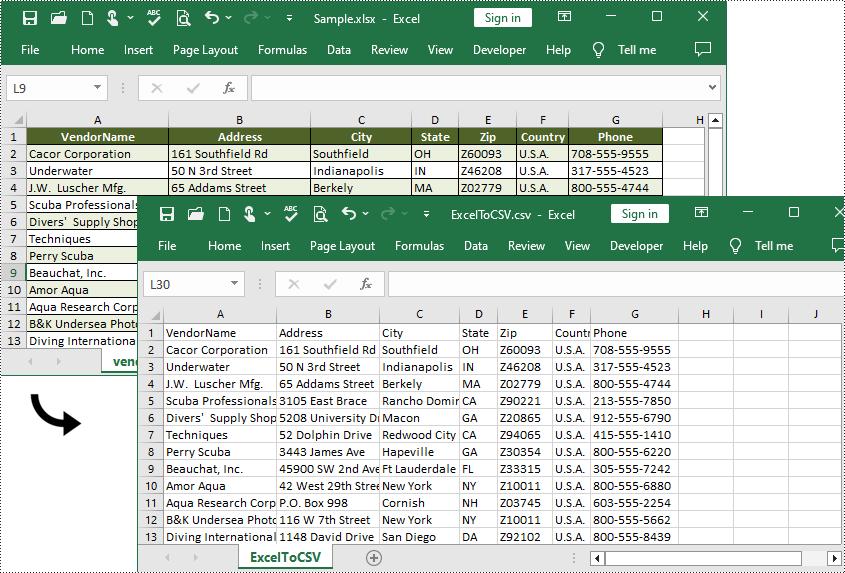
Python에서 CSV를 Excel로 변환
Excel은 정렬, 필터링, 계산, 차트 작성 등과 같은 다양한 기능을 제공합니다. Python을 사용하여 CSV를 Excel로 변환하면 이러한 기능을 사용하여 데이터를 보다 편리하게 처리할 수 있습니다.
단계
- spire.xls 라이브러리를 가져옵니다.
- Excel 통합 문서를 나타내는 Workbook 개체를 만듭니다.
- Workbook.LoadFromFile() 메서드를 사용하여 지정된 경로에서 CSV 파일을 로드합니다.
- Workbook.Worksheets[index] 속성을 사용하여 이 파일에서 첫 번째 워크시트를 가져오며 여기서 인덱스는 0부터 시작합니다.
- Excel 파일에서 숫자 값을 텍스트로 표시하려면 오류 무시 옵션을 설정합니다.
- 내용에 맞게 열 너비를 자동으로 조정합니다.
- Workbook.SaveToFile() 메서드를 호출하여 파일을 지정된 경로에 Excel 2013 형식으로 저장하고 리소스를 해제합니다.
샘플 코드
- Python
from spire.xls import *
# Create a Workbook object
workbook = Workbook()
# Load a CSV file
workbook.LoadFromFile("C:\\Users\\Administrator\\Desktop\\ExcelToCSV.csv", ",", 1, 1)
# Get the first worksheet
sheet = workbook.Worksheets[0]
# Display numbers as text
sheet.AllocatedRange.IgnoreErrorOptions = IgnoreErrorType.NumberAsText
# Autofit column width
sheet.AllocatedRange.AutoFitColumns()
# Save to an Excel file
workbook.SaveToFile("C:\\Users\\Administrator\\Desktop\\CSVToExcel.xlsx", ExcelVersion.Version2013)
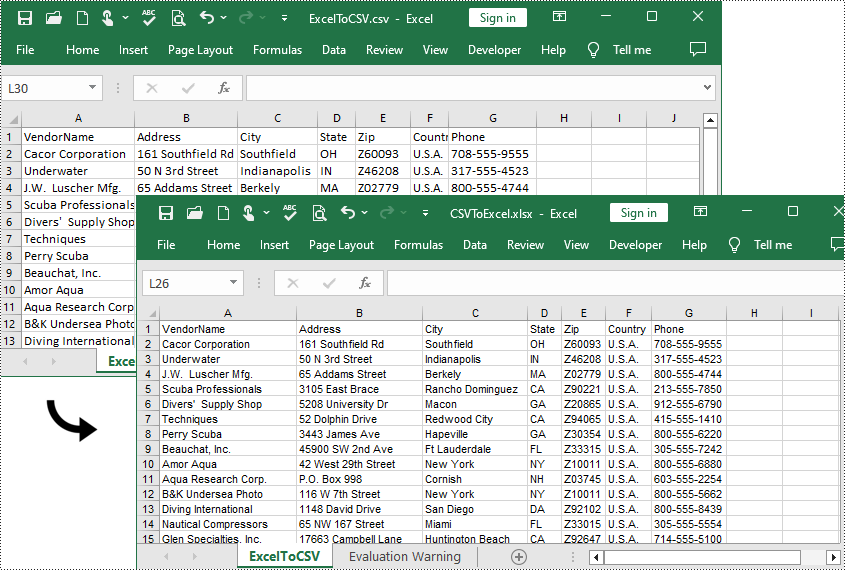
Excel 파일을 변환하려면 라이브러리에 대한 무료 라이센스를 받으세요
당신은 얻을 수 있습니다 무료 30일 임시 라이센스 Spire.XLS for Python를 사용하여 Python을 사용하여 평가 제한 없이 Excel을 CSV로, CSV를 Excel로 변환합니다.
결론
이 기사에서는 Python에서 Excel을 CSV로, CSV를 Excel로 변환하는 방법을 배웠습니다. Spire.XLS for Python는 Excel에서 PDF로, Excel에서 이미지로, Excel에서 HTML로 등 Excel에서 다양한 문서 변환을 지원합니다. 한마디로 이 라이브러리는 프로세스를 단순화하고 개발자가 Excel 조작과 관련된 강력한 응용 프로그램을 구축하는 데 집중할 수 있도록 합니다. 작업.